protel99se快速打印PCB各层
protel 99 se和altium designer 10中钻孔层的打印方法

Protel 99 Se和Altium Designer 10中PCB板结构要素图(加工图)的打印方法1.Protel 99 Se中PCB板结构要素图的打印方法Protel99 se中PCB板结构要素图的打印有两种方法,一种直接在Protel99 se中打印,另一种在Protel99 se中,将PCB板结构要素转换成为pcb文件,然后将pcb文件导出为dwg或dxf文件格式,在AutoCAD中打开dwg或dxf文件进行打印。
1.1 直接在Portel99 se中打印方法a)打开需要打印的PCB文件b)在PCB图形窗口中放置钻孔图例在工具条中选择文本工具,字符串属性对话框中设置:Text 为:.Lenged,Layer为:DrillDrawingc)打印在工具条上选择打印,选择*.PPC文件,切换到Browse PCBPint 选项卡,在打印机上单击右键,选择插入新的打印布局,在布局中增加DrillDrawing层和机械层(印制板外形和图框所在图层),删除不需要打印的图层,选择Show Holes,选择Black&White,关闭对话框,点击打印。
1.2 Pcb板结构要素在AutoCAD中打印方法a)打开需要打印的PCB文件;b)在PCB中放置钻孔图例c)选择文件菜单,CAM管理器选择Next选择Gerber,单击Next单击Next单击Next选择输出单位:毫米,单击Next单击Next选择Yes,generate drill drawing plots,单击Next选择Plot used drill drawing layer pairs,选择Graphic symbols,单击Next选择印制板外形和图框所在层(本例中印制板外形在Mechanical1,图框在Mechanical2),单击Next单击Finish,关闭对话框。
d) 文件管理器窗口中选择cam文件,选择工具菜单,选择产生CAM文件e) 文件管理器窗口中展开CAM文件夹,右击GD1文件,选择Export,导出GD1文件到指定文件夹f) 新建pcb文档,导入e)中导出的文件,打开DrillDrawing 层g) 将f)中pcb文件导出为dwg或dxf文件h) AutoCAD中打开dwg或dxf文件,打印2. Altium Designer 10中PCB板结构要素图的打印方法Altium Designer 10中PCB板结构要素图的打印有两种方法,一种直接在Altium Designer 10中打印,另一种在Altium Designer 10中,将PCB板结构要素转换成为cam文件,然后将cam文件导出为dxf文件格式,在AutoCAD中打开dxf文件进行打印。
PROTEL99SE PCB打印设置详细说明
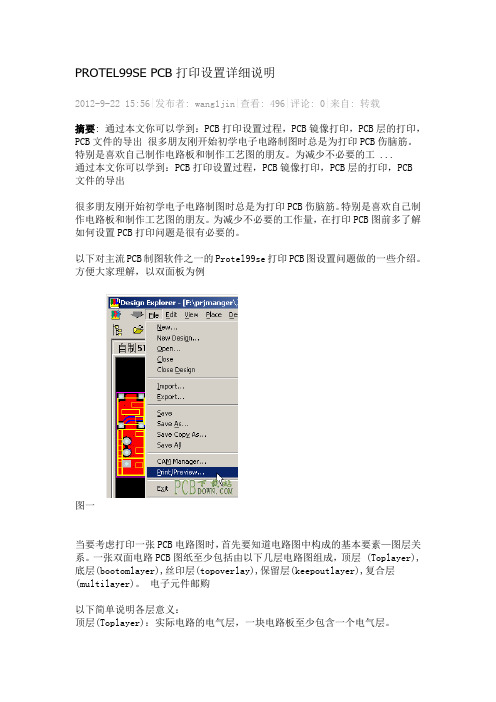
PROTEL99SE PCB打印设置详细说明2012-9-22 15:56|发布者: wang1jin|查看: 496|评论: 0|来自: 转载摘要: 通过本文你可以学到:PCB打印设置过程,PCB镜像打印,PCB层的打印,PCB文件的导出很多朋友刚开始初学电子电路制图时总是为打印PCB伤脑筋。
特别是喜欢自己制作电路板和制作工艺图的朋友。
为减少不必要的工 ...通过本文你可以学到:PCB打印设置过程,PCB镜像打印,PCB层的打印,PCB文件的导出很多朋友刚开始初学电子电路制图时总是为打印PCB伤脑筋。
特别是喜欢自己制作电路板和制作工艺图的朋友。
为减少不必要的工作量,在打印PCB图前多了解如何设置PCB打印问题是很有必要的。
以下对主流PCB制图软件之一的Protel99se打印PCB图设置问题做的一些介绍。
方便大家理解,以双面板为例图一当要考虑打印一张PCB电路图时,首先要知道电路图中构成的基本要素—图层关系。
一张双面电路PCB图纸至少包括由以下几层电路图组成,顶层 (Toplayer),底层(bootomlayer),丝印层(topoverlay),保留层(keepoutlayer),复合层(multilayer)。
电子元件邮购以下简单说明各层意义:顶层(Toplayer):实际电路的电气层,一块电路板至少包含一个电气层。
底层(bootomlayer):实际电路的电气层,如果是双面板就通过过孔与顶层相连。
丝印层(topoverlay):电路板中元器件符号标注层,方便组装和查找相应器件。
保留层(keepoutlayer):对当前电气层步线和有效范围进行保护的层。
一般用于PCB尺寸定位,在设计不规则形状的PCB时很有用。
复合层(multilayer):包含器件的焊盘、过孔以及导线上锡的层。
专业软件下载单面板中至少应该包含三个层:底层(bootomlayer)+ 复合层(multilayer)+ 保留层(keepoutlayer)才能满足实际制版需求;双面板至少应该在单面板的基础上加顶层(Toplayer)构成最小的制版要求。
Protel99se PCB各层含义
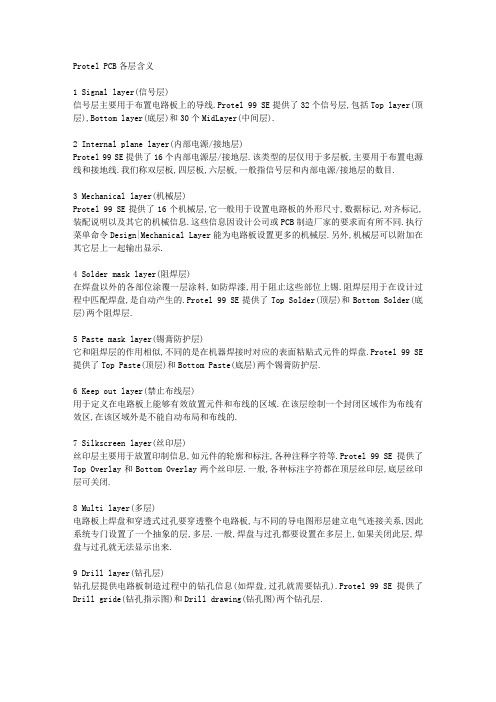
Protel PCB各层含义1 Signal layer(信号层)信号层主要用于布置电路板上的导线.Protel 99 SE提供了32个信号层,包括Top layer(顶层),Bottom layer(底层)和30个MidLayer(中间层).2 Internal plane layer(内部电源/接地层)Protel 99 SE提供了16个内部电源层/接地层.该类型的层仅用于多层板,主要用于布置电源线和接地线.我们称双层板,四层板,六层板,一般指信号层和内部电源/接地层的数目.3 Mechanical layer(机械层)Protel 99 SE提供了16个机械层,它一般用于设置电路板的外形尺寸,数据标记,对齐标记,装配说明以及其它的机械信息.这些信息因设计公司或PCB制造厂家的要求而有所不同.执行菜单命令Design|Mechanical Layer能为电路板设置更多的机械层.另外,机械层可以附加在其它层上一起输出显示.4 Solder mask layer(阻焊层)在焊盘以外的各部位涂覆一层涂料,如防焊漆,用于阻止这些部位上锡.阻焊层用于在设计过程中匹配焊盘,是自动产生的.Protel 99 SE提供了Top Solder(顶层)和Bottom Solder(底层)两个阻焊层.5 Paste mask layer(锡膏防护层)它和阻焊层的作用相似,不同的是在机器焊接时对应的表面粘贴式元件的焊盘.Protel 99 SE 提供了Top Paste(顶层)和Bottom Paste(底层)两个锡膏防护层.6 Keep out layer(禁止布线层)用于定义在电路板上能够有效放置元件和布线的区域.在该层绘制一个封闭区域作为布线有效区,在该区域外是不能自动布局和布线的.7 Silkscreen layer(丝印层)丝印层主要用于放置印制信息,如元件的轮廓和标注,各种注释字符等.Protel 99 SE提供了Top Overlay和Bottom Overlay两个丝印层.一般,各种标注字符都在顶层丝印层,底层丝印层可关闭.8 Multi layer(多层)电路板上焊盘和穿透式过孔要穿透整个电路板,与不同的导电图形层建立电气连接关系,因此系统专门设置了一个抽象的层,多层.一般,焊盘与过孔都要设置在多层上,如果关闭此层,焊盘与过孔就无法显示出来.9 Drill layer(钻孔层)钻孔层提供电路板制造过程中的钻孔信息(如焊盘,过孔就需要钻孔).Protel 99 SE提供了Drill gride(钻孔指示图)和Drill drawing(钻孔图)两个钻孔层.多层板顶层Top Layer(信号层)底层Bottom Layer(信号层)中间层MidLayer 1(信号层)中间层MidLayer 14(信号层)Mechanical 1(机械层)Mechanical 4(机械层)顶层丝印层TopOverlay底层丝印层BottomOverlay===================================================PCB的各层定义及描述:1、TOP LAYER(顶层布线层):设计为顶层铜箔走线。
protel se中PCB丝印打印技巧
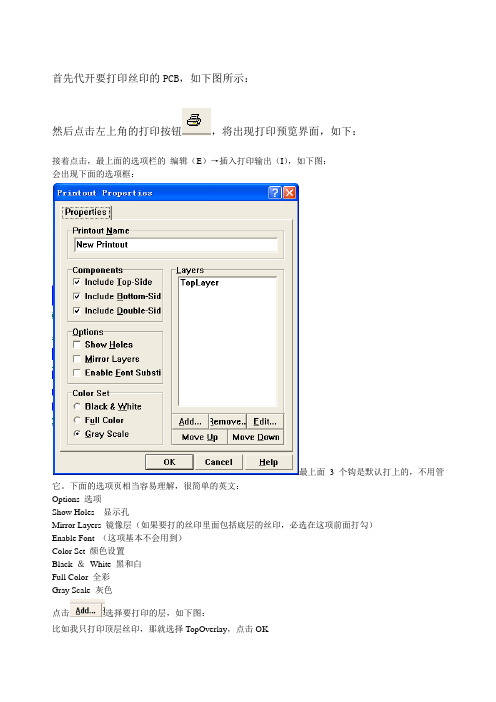
首先代开要打印丝印的PCB,如下图所示:
然后点击左上角的打印按钮,将出现打印预览界面,如下:
接着点击,最上面的选项栏的编辑(E)→插入打印输出(I),如下图:
会出现下面的选项框:
最上面3个钩是默认打上的,不用管它。
下面的选项页相当容易理解,很简单的英文:
Options 选项
Show Holes 显示孔
Mirror Layers 镜像层(如果要打的丝印里面包括底层的丝印,必选在这项前面打勾)
Enable Font (这项基本不会用到)
Color Set 颜色设置
Black &White 黑和白
Full Color 全彩
Gray Scale 灰色
点击选择要打印的层,如下图:
比如我只打印顶层丝印,那就选择TopOverlay,点击OK
这时候记得把顶层(Toplayer)去掉,选中Toplayer然后点击下面的按钮,然后点yes把Toplayer 去掉
如下图所示是只打印,顶层、边框、空位的做法:
点击close,你会惊奇的发现大功告成:
接下来就是利用各种你熟悉的截图或则打印工具把丝印打印出来,就OK了,哈哈。
DXP中PCB各层的含义详解
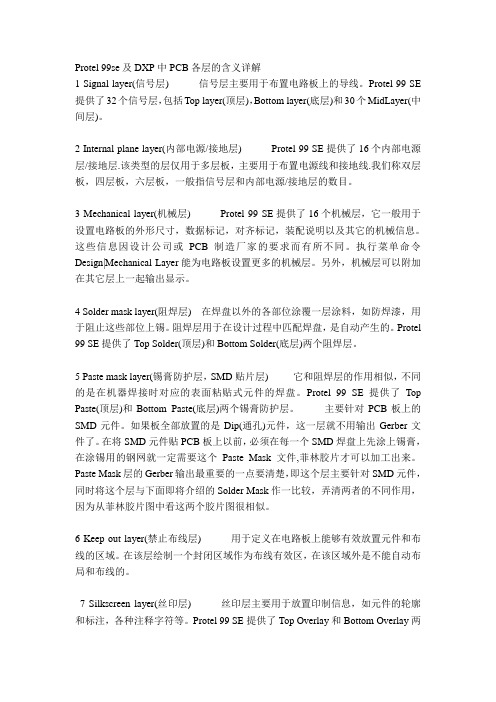
Protel 99se及DXP中PCB各层的含义详解1 Signal layer(信号层) 信号层主要用于布置电路板上的导线。
Protel 99 SE 提供了32个信号层,包括Top layer(顶层),Bottom layer(底层)和30个MidLayer(中间层)。
2 Internal plane layer(内部电源/接地层) Protel 99 SE提供了16个内部电源层/接地层.该类型的层仅用于多层板,主要用于布置电源线和接地线.我们称双层板,四层板,六层板,一般指信号层和内部电源/接地层的数目。
3 Mechanical layer(机械层) Protel 99 SE提供了16个机械层,它一般用于设置电路板的外形尺寸,数据标记,对齐标记,装配说明以及其它的机械信息。
这些信息因设计公司或PCB制造厂家的要求而有所不同。
执行菜单命令Design|Mechanical Layer能为电路板设置更多的机械层。
另外,机械层可以附加在其它层上一起输出显示。
4 Solder mask layer(阻焊层) 在焊盘以外的各部位涂覆一层涂料,如防焊漆,用于阻止这些部位上锡。
阻焊层用于在设计过程中匹配焊盘,是自动产生的。
Protel 99 SE提供了Top Solder(顶层)和Bottom Solder(底层)两个阻焊层。
5 Paste mask layer(锡膏防护层,SMD贴片层) 它和阻焊层的作用相似,不同的是在机器焊接时对应的表面粘贴式元件的焊盘。
Protel 99 SE提供了Top Paste(顶层)和Bottom Paste(底层)两个锡膏防护层。
主要针对PCB板上的SMD元件。
如果板全部放置的是Dip(通孔)元件,这一层就不用输出Gerber文件了。
在将SMD元件贴PCB板上以前,必须在每一个SMD焊盘上先涂上锡膏,在涂锡用的钢网就一定需要这个Paste Mask文件,菲林胶片才可以加工出来。
protel99se PCB各个层的作用及关系
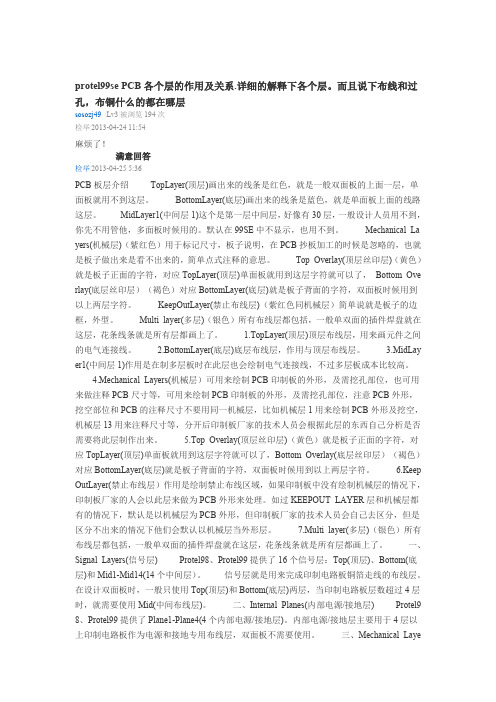
protel99se PCB各个层的作用及关系.详细的解释下各个层。
而且说下布线和过孔,布铜什么的都在哪层sosozj49|Lv3|被浏览194次检举|2013-04-24 11:54麻烦了!满意回答检举|2013-04-25 5:36PCB板层介绍TopLayer(顶层)画出来的线条是红色,就是一般双面板的上面一层,单面板就用不到这层。
BottomLayer(底层)画出来的线条是蓝色,就是单面板上面的线路这层。
MidLayer1(中间层1)这个是第一层中间层,好像有30层,一般设计人员用不到,你先不用管他,多面板时候用的。
默认在99SE中不显示,也用不到。
Mechanical La yers(机械层)(紫红色)用于标记尺寸,板子说明,在PCB抄板加工的时候是忽略的,也就是板子做出来是看不出来的,简单点式注释的意思。
Top Overlay(顶层丝印层)(黄色)就是板子正面的字符,对应TopLayer(顶层)单面板就用到这层字符就可以了,Bottom Ove rlay(底层丝印层)(褐色)对应BottomLayer(底层)就是板子背面的字符,双面板时候用到以上两层字符。
KeepOutLayer(禁止布线层)(紫红色同机械层)简单说就是板子的边框,外型。
Multi layer(多层)(银色)所有布线层都包括,一般单双面的插件焊盘就在这层,花条线条就是所有层都画上了。
1.TopLayer(顶层)顶层布线层,用来画元件之间的电气连接线。
2.BottomLayer(底层)底层布线层,作用与顶层布线层。
3.MidLay er1(中间层1)作用是在制多层板时在此层也会绘制电气连接线,不过多层板成本比较高。
4.Mechanical Layers(机械层)可用来绘制PCB印制板的外形,及需挖孔部位,也可用来做注释PCB尺寸等,可用来绘制PCB印制板的外形,及需挖孔部位,注意PCB外形,挖空部位和PCB的注释尺寸不要用同一机械层,比如机械层1用来绘制PCB外形及挖空,机械层13用来注释尺寸等,分开后印制板厂家的技术人员会根据此层的东西自己分析是否需要将此层制作出来。
99se打印丝印图纸的方法
99se打印丝印图纸的方法1、打开一张图后点击工具栏上的打印机图标。
2、点击后在右边会出现一张彩色的图纸。
3、点击菜单栏上的文件菜单(File)4、在出现的菜单中选择setup printer…..5、出现如下图的选项卡。
如果打印时图纸离边太远,把对勾去掉可以设置左边距。
如果打印时图纸离边太远,把对勾去掉可以设置下边距。
可以设置图纸的大小比例。
6、 按要求设置好以后点击OK7、 在菜单栏上选择编辑(Edit ).8、 在出现的菜单中选择insert printout9、选中后出现如下选项卡10、要设置打印哪些的时候,先点Add …出现如下图设置打印图纸的颜色,一般用黑白色。
选择black & while如果是双面板,打印背面的时候,选择mirror layers否则打印出来字体是反的添加或删除将要打印的层。
比如正面,反面,表贴的,直插的。
表贴焊盘,直插焊盘等。
下面列出了常用的几个选项Topoverlay 正面的丝印Bottomoverlay 反面的丝印Toppaste 正面表贴焊盘Bottompaste 反面表贴焊盘Topsolder 正面直插焊盘Bottomsolder 反面直插焊盘11、选择好的会在框里出现,如下图:12、点击框里的Toplayer 然后点击下面的Remove…出现如下图选择yes13、点击下面的close 完成。
14、最后点击文件(File)菜单在出现的菜单项里选择print page 。
出现如下图选择将要打印哪些东西。
完成后点击OK。
如果要打印的项比较多,可多重复几次选择。
输入要打印的页码,点击OK完成。
如果客户提供的图比较大,打印到一张纸上字体太小,看不清楚的时候,可以用前面提到的改变比例的方法把比例放大,在右边的框里看到是用几张纸拼起来的,接着还按着上面的步骤来设置打印,到最后还用print page 依次把图纸打印出来即可,右边的每张图上面都有页码。
可以打印指定的页,比如说想打印第三页,就在里面输入3就可以。
在protel99中对pcb分层打印
在protel99中对pcb分层打印
protel99中也提供了分层打印的功能,但是并没有单独列出,个人觉得还是有些有些不好设置,在这里和大家分享下。
(所有图左键单击后可看清晰的大图)
第一步,画好pcb后,先生成打印预览文件:File-Print/Preview:如图:
产生的图为:注意图的位置可以自己调整的(在File-Setup Printer打开后的Margins就是调节图片在纸上的位置的):
第二步:建立最终效果图(Tools-Create Final)
第三步:在弹出窗口中点“Yes”或“是”:
第四步:产生最终的效果图后,左边标题栏的“Browse PcbPrint”里就可以看到各个层了,在不要的层上单击右键有“Delete”选项(并不会影响到你的pcb,这只影响到打印结果),只留下“BottomLayer”,直接按打印;或者不删除其他层,鼠标左键单击“Bottom Layer”,然后File-Print Current,这样也是只打印底层,好处是你打完底层后还可以直接选中其他层打印。
如图。
Protel 99 SE PCB 层的 详解
PCB抄板流程步骤公布如下第一步,拿到一块PCB,首先在纸上记录好所有元气件的型号,参数,以及位置,尤其是二极管,三机管的方向,IC缺口的方向。
最好用数码相机拍两张元气件位置的照片。
第二步,拆掉所有器件,并且将PAD孔里的锡去掉。
用酒精将PCB清洗干净,然后放入扫描仪内,启动POHTOSHOP,用彩色方式将丝印面扫入,并打印出来备用。
第三步,用水纱纸将TOP LAYER 和BOTTOM LAYER两层轻微打磨,打磨到铜膜发亮,放入扫描仪,启动PHOTOSHOP,用彩色方式将两层分别扫入。
注意,PCB在扫描仪内摆放一定要横平树直,否则扫描的图象就无法使用。
第四步,调整画布的对比度,明暗度,使有铜膜的部分和没有铜膜的部分对比强烈,然后将次图转为黑白色,检查线条是否清晰,如果不清晰,则重复本步骤。
如果清晰,将图存为黑白BMP格式文件TOP.BMP和BOT.BMP。
第五步,将两个BMP格式的文件分别转为PROTEL格式文件,在PROTEL中调入两层,如过两层的PAD和VIA的位置基本重合,表明前几个步骤做的很好,如果有偏差,则重复第三步。
第六,将TOP。
BMP转化为TOP。
PCB,注意要转化到SILK层,就是黄色的那层,然后你在TOP层描线就是了,并且根据第二步的图纸放置器件。
画完后将SILK层删掉。
第七步,将BOT。
BMP转化为BOT。
PCB,注意要转化到SILK层,就是黄色的那层,然后你在BOT层描线就是了。
画完后将SILK层删掉。
第八步,在PROTEL中将TOP。
PCB和BOT。
PCB调入,合为一个图就OK了。
第九步,用激光打印机将TOP LAYER,BOTTOM LAYER分别打印到透明胶片上(1:1的比例),把胶片放到那块PCB上,比较一下是否有误,如果没错,你就大功告成了。
线路板、电路板、PCB抄板流程与技巧第一步,拿到一块PCB,首先在纸上记录好所有元气件的型号,参数,以及位置,尤其是二极管,三机管的方向,IC缺口的方向。
PCB各层定义及输出Gerber文件定义
Protel 99 SE所提供的工作层大致可以分为7类:Signal Layers(信号层)、InternalPlanes(内部电源/接地层)、Mechanical Layers(机械层)、Masks(阻焊层)、Silkscreen(丝印层)、Others(其他工作层面)及System(系统工作层),在PCB设计时执行菜单命令[Design]设计/[Options...]选项可以设置各工作层的可见性。
1.Signal Layers(信号层)Protel 99 SE提供有32个信号层,包括[TopLayer](顶层)、[BottomLayer](底层)、[MidLayer1](中间层1)、[MidLayer2](中间层2)……[Mid Layer30](中间层30)。
信号层主要用于放置元件(顶层和底层)和走线。
信号层是正性的,即在这些工作层面上放置的走线或其他对象是覆铜的区域。
2.InternalPlanes(内部电源/接地层)Protel 99 SE提供有16个内部电源/接地层(简称内电层):[InternalPlane1]—[InternalPlane16],这几个工作层面专用于布置电源线和地线。
放置在这些层面上的走线或其他对象是无铜的区域,也即这些工作层是负性的。
每个内部电源/接地层都可以赋予一个电气网络名称,印制电路板编辑器会自动地将这个层面和其他具有相同网络名称(即电气连接关系)的焊盘,以预拉线的形式连接起来。
在Protel 99 SE中。
还允许将内部电源/接地层切分成多个子层,即每个内部电源/接地层可以有两个或两个以上的电源,如+5V和+l5V等等。
3.Mechanical Layers(机械层)Protel 99 SE中可以有16个机械层:[Mechanical1]—[Mechanical16],机械层一般用于放置有关制板和装配方法的指示性信息,如电路板物理尺寸线、尺寸标记、数据资料、过孔信息、装配说明等信息。
